win10必备技能:共享打印机设置
来源:www.laobaicai.net 发布时间:2016-03-18 15:57
打印机是日常办公不可少的设备,为了资源合理利用,一般一个办公室或者多个办公室会共用一台打印机,这时候就需要我们设置几个电脑共享打印机,那么win10怎么共享打印机?下面就给大家介绍win10打印机共享设置的详细步骤。
1.右击开始菜单,选择“控制面板”;
2.切换查看方式为“小图标”,点击“设备和打印机”;
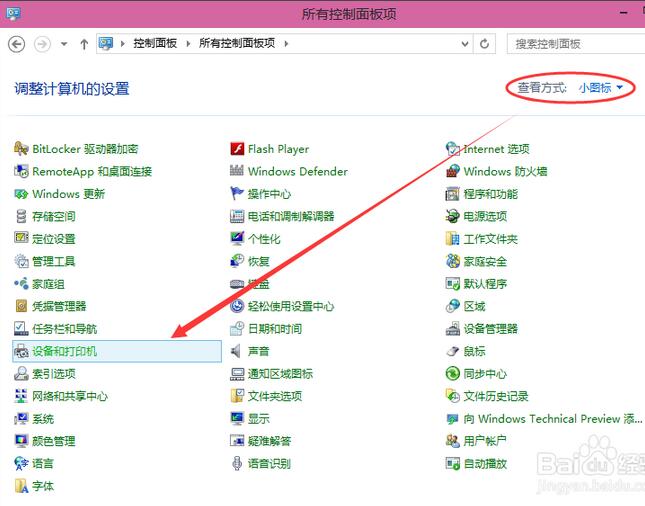
3.在设备和打印机窗口中,选择一台你想要共享的打印机,然后在右键选择“打印机属性”
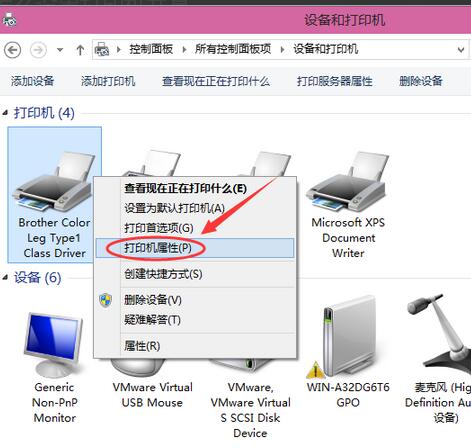
4.点击进入对应的打印机属性对话框,点击“共享”选项卡。
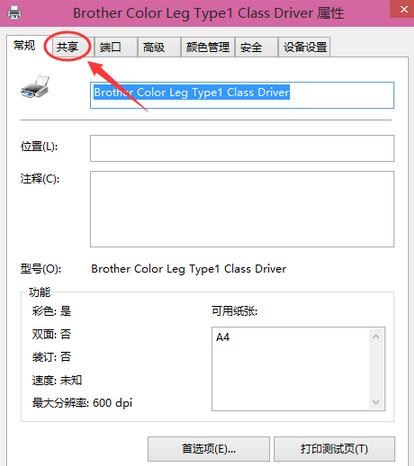
5.在共享选项卡里将“共享这台打印机”勾选上,然后点击确定;
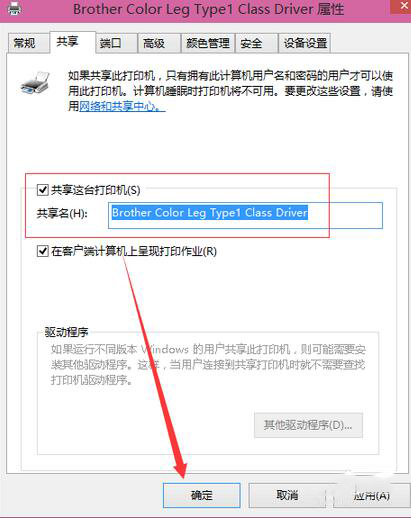
6.打印机共享设置完成后,其他电脑就可以通过网络访问到这台共享打印机了。
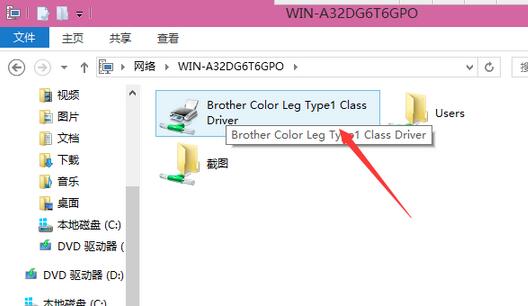
以上就是win10打印机共享设置方法,大家掌握了这种方法以后就可以轻松共享打印机了。
上一篇:在线看视频有声音没画面咋办
推荐阅读
"Win10累积更新卡在无限重启阶段的修复策略"
- win11系统无法识别移动硬盘怎么办 2024-05-06
- win11系统dns异常无法上网怎么办 2024-05-04
- win11系统如何调整鼠标速度 2024-05-03
- win11系统不显示wifi列表怎么办 2024-05-01
win10系统设置虚拟内存教程分享
- win11系统如何查看内存条卡槽数量 2024-04-29
- win11系统怎么开启节能模式 2024-04-29
- win11系统usb接口无法识别设备如何解决 2024-04-28
- win11系统如何添加网络打印机 2024-04-26
老白菜下载
更多-
 老白菜怎样一键制作u盘启动盘
老白菜怎样一键制作u盘启动盘软件大小:358 MB
-
 老白菜超级u盘启动制作工具UEFI版7.3下载
老白菜超级u盘启动制作工具UEFI版7.3下载软件大小:490 MB
-
 老白菜一键u盘装ghost XP系统详细图文教程
老白菜一键u盘装ghost XP系统详细图文教程软件大小:358 MB
-
 老白菜装机工具在线安装工具下载
老白菜装机工具在线安装工具下载软件大小:3.03 MB










